Googleアナリティクスとデータポータルテンプレートの活用法
更新日:2023/01/23

Table of Contents
GA4とデータポータルを連携するメリット
Googleアナリティクス 4(GA4)は、Googleが無料で提供しているアクセス解析ツール。
「アナリティクス」=「分析」の意味で、ウェブサイトやアプリを運営している人・企業が、ユーザーの行動を分析して、ユーザーが求めているコンテンツの制作に役立てることができるサービスです。
これに同社が提供している無料のBIツール(ビジネスインテリジェンスツール)のGoogleデータポータルを連携し、組み合わせることでレポートの作成や分析をより簡単に行うことができるようになります。
※Googleデータポータルは、2022年10月よりLooker Studioに名称が変更されていますが、この記事では広く認知されている「データポータル」の名称で表記します。
主に定点観測するデータについては、データポータルを活用してデータを可視化すると非常に便利です。
今回はGA4とデータポータルを連携し、テンプレートからレポートを作成する方法について解説します。
現在ユニバーサルアナリティクス用のデータポータルテンプレートを使用されている場合はGA4に引き継いで利用することができないため、新規でテンプレートの準備とレポートの作成が必要になるので注意が必要です。
データポータルの使い方の全体の流れとしては、GA4と連携してデータソースを作成した後、そのデータソースを使ってレポートを作成します。
しかしながら多機能で計測範囲もかなり広いため、GA4を導入して間もない方や慣れていない方は、データを取り出すのが難しいと感じる人も少なくありません。
そこでさまざまなテンプレートをうまく活用することによりデータが整理され、初心者でも簡単にレポートを作成することができるようになるのです。
テンプレートの活用法~レポートの作成~
まずはデータポータルのテンプレートの利用方法についてみていきましょう。
インターネット上には有償または無償のテンプレートが数多く配布されています。運営されているウェブサイトやアプリについて、分析したい内容に合わせてテンプレートを探し、選んだテンプレートから以下の手順でレポートを作成します。
この記事では、データポータルの運営チームが提供しているテンプレートを利用したレポート作成手順を解説します。
①Googleデータポータル(現Looker Studio)の公式サイトにアクセスする
②テンプレートを選択する
③GA4と接続する
④レポートを作成、確認する
①Googleデータポータルの公式サイトにアクセス
まずはGoogleデータポータル(現Looker Studio)の公式サイトにアクセスします。
Googleデータポータルにアクセスすると画面上部にテンプレートの一覧が表示されているので、右上の「テンプレートギャラリー」をクリックします。
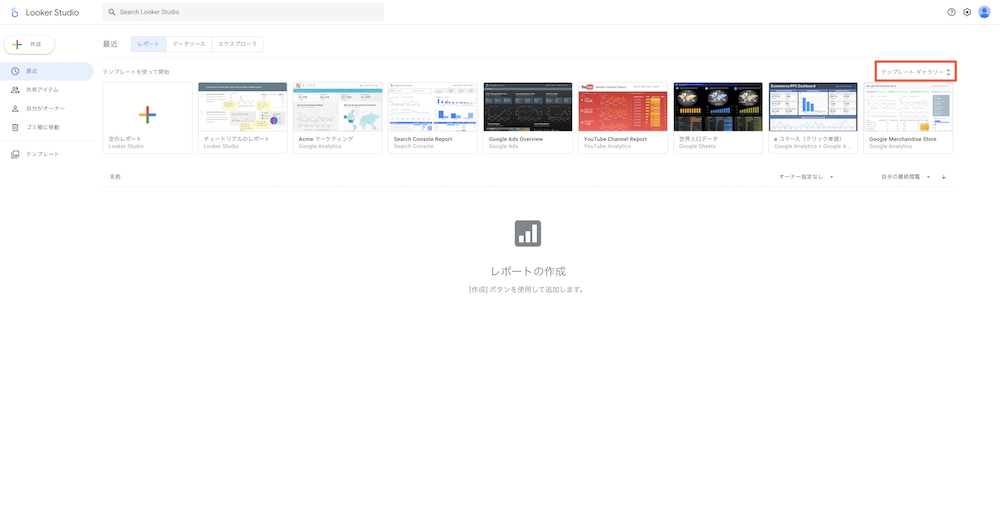
各コネクタ(接続するサービス)ごとのテンプレートの一覧が表示されるので、画面左上の「Category」をクリック。
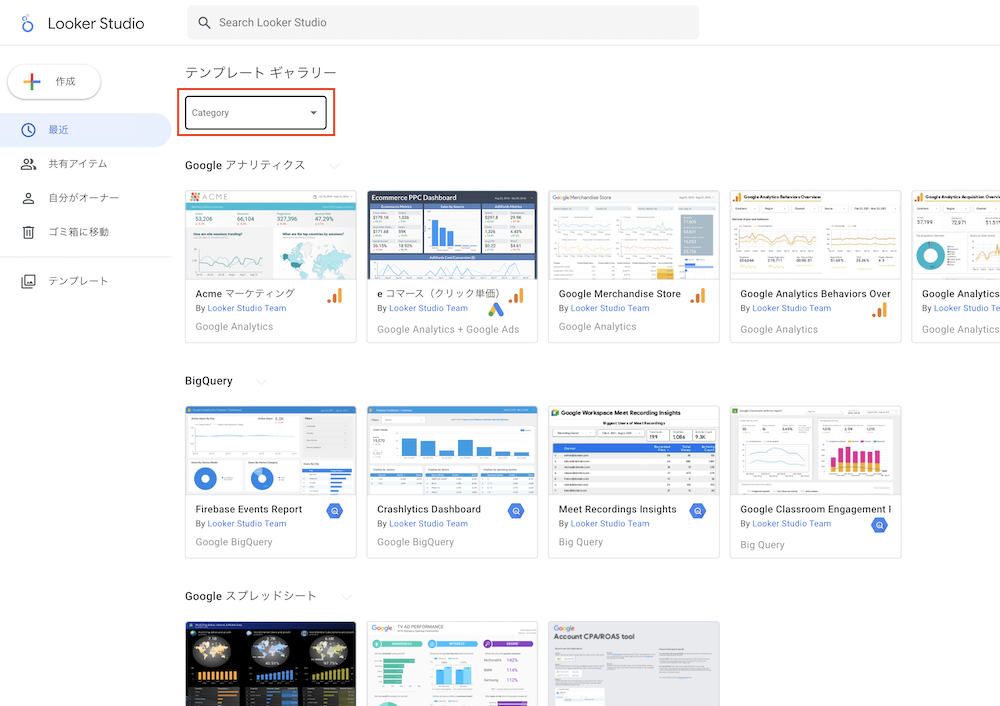
表示されたメニューから「Googleアナリティクス」にチェックを入れ、テンプレートを絞り込みます。
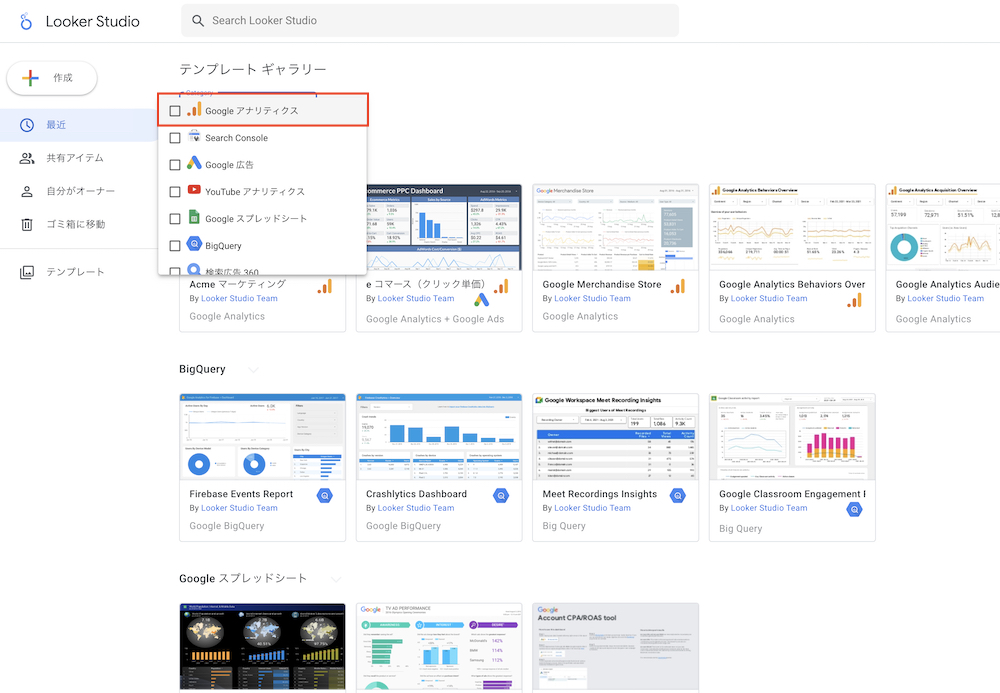
②テンプレートを選択
Googleアナリティクス用のテンプレートが表示されるので、利用したいテンプレートを選択します。
③GA4と接続
選択したテンプレートを利用してレポートを作成した場合のサンプル画面が表示されるので、画面右上の「自分のデータを使用」をクリックします。
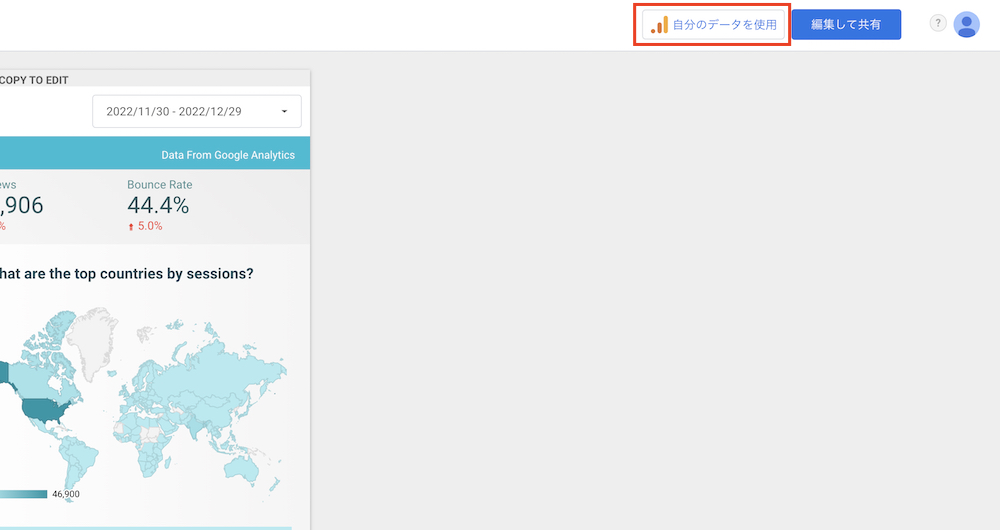
データポータルにGoogleアナリティクスアカウントへのアクセス権を許可します。
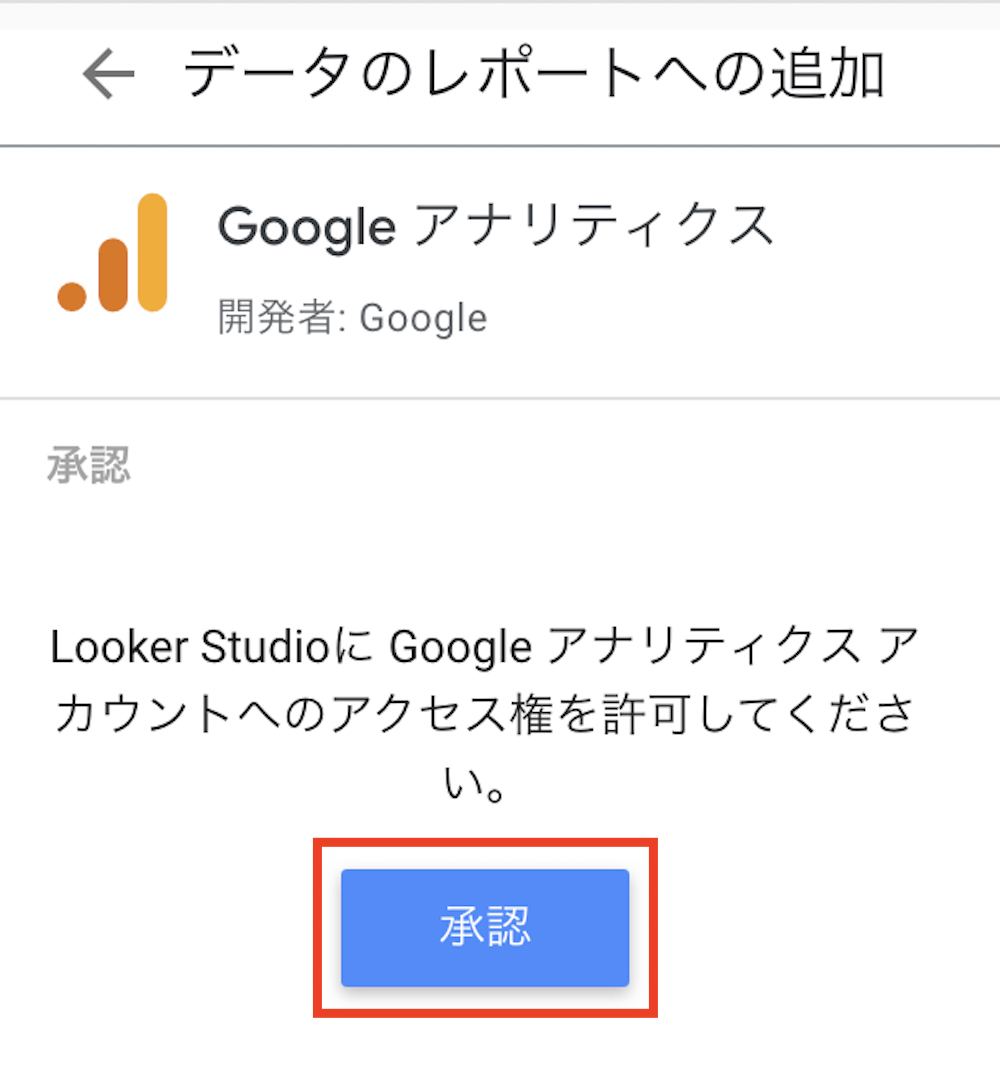
④レポートの作成と確認
利用可能なGoogleアナリティクスのアカウントとプロパティが表示されるので、分析したいプロパティを選び、右下の「追加」をクリックします。
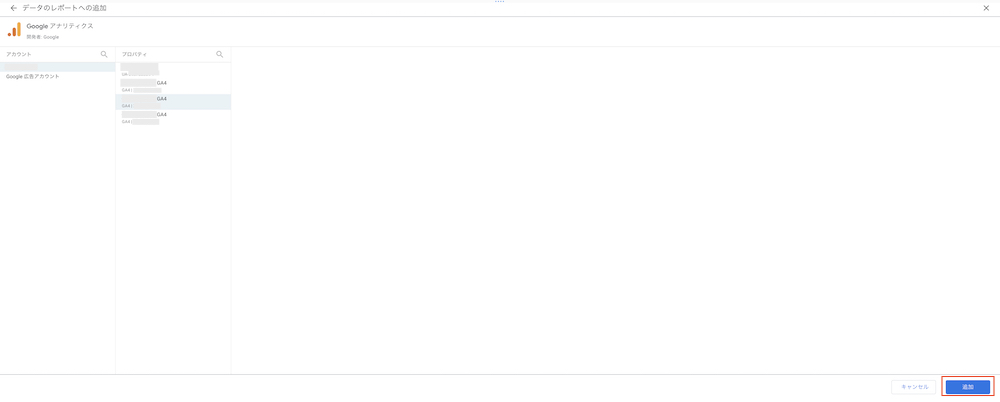
最後に、「このレポートにデータを追加しようとしています」という確認画面が表示されるので、「レポートに追加」をクリックします。
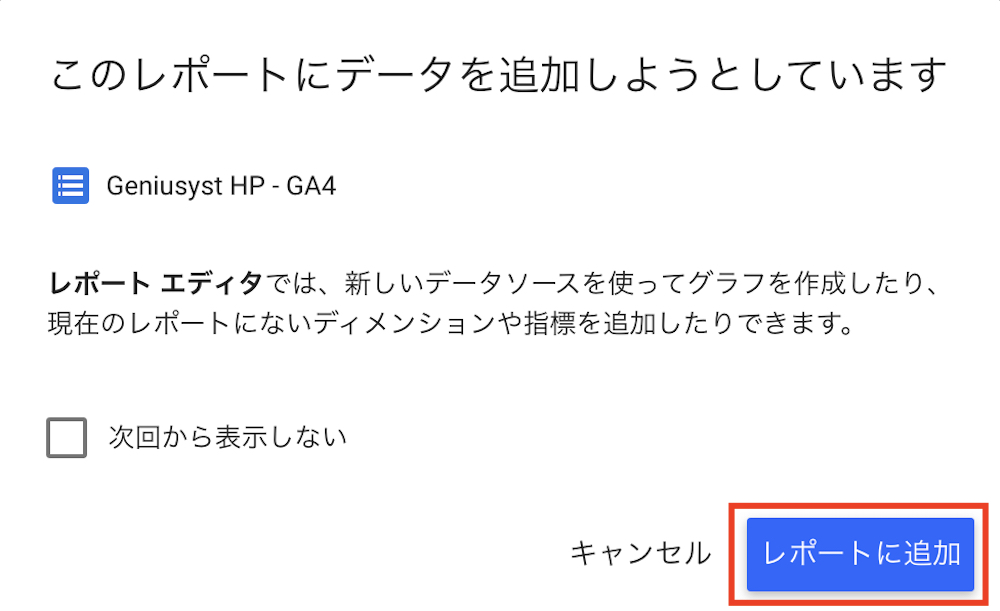
以上で、テンプレートを利用したGoogleアナリティクス 4とデータポータルの連携と、レポートの作成が完了しました。
データポータルの初期設定
初めてデータポータルを利用する場合は、データポータルの初期設定画面が表示されます。
プルダウンメニューから国を選択し、会社名をフォームに入力します。
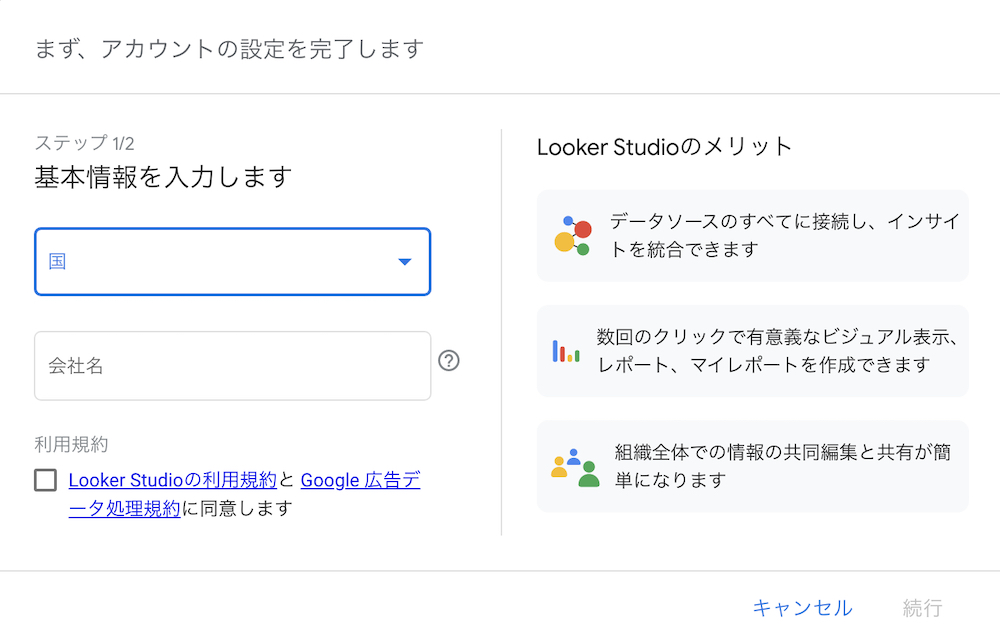
次にメールの配信設定について設定します。
全て有効にすると、データポータルを利用する際に役立つ情報などがGoogleから配信されます。
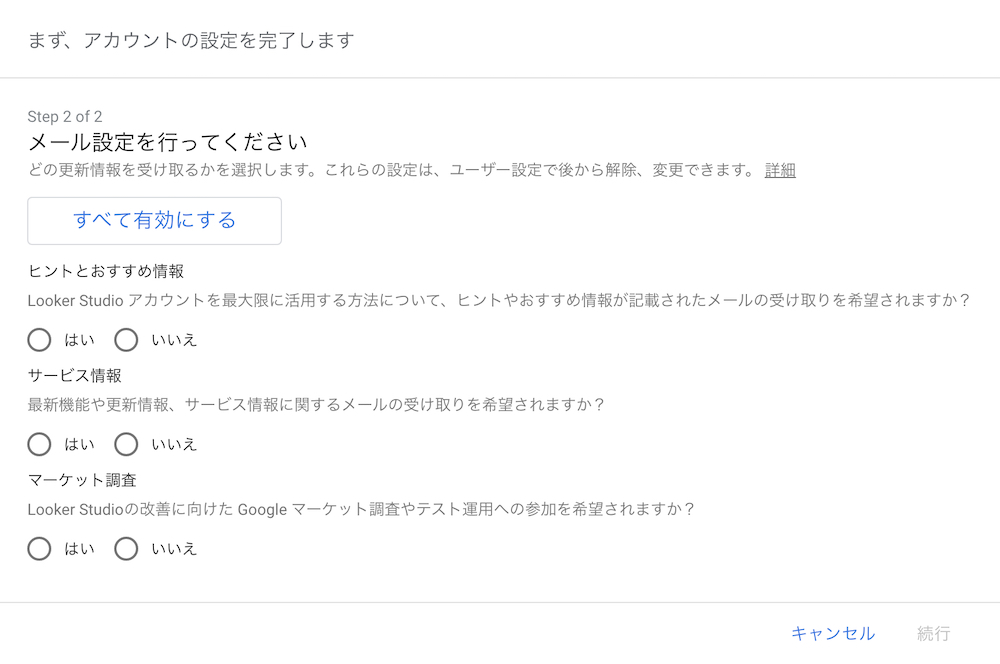
各項目を選択し、右下の「続行」をクリックすると設定完了です。
作成したレポートは、Googleデータポータル(現Looker Studio)の公式サイトのトップ画面から確認できます。
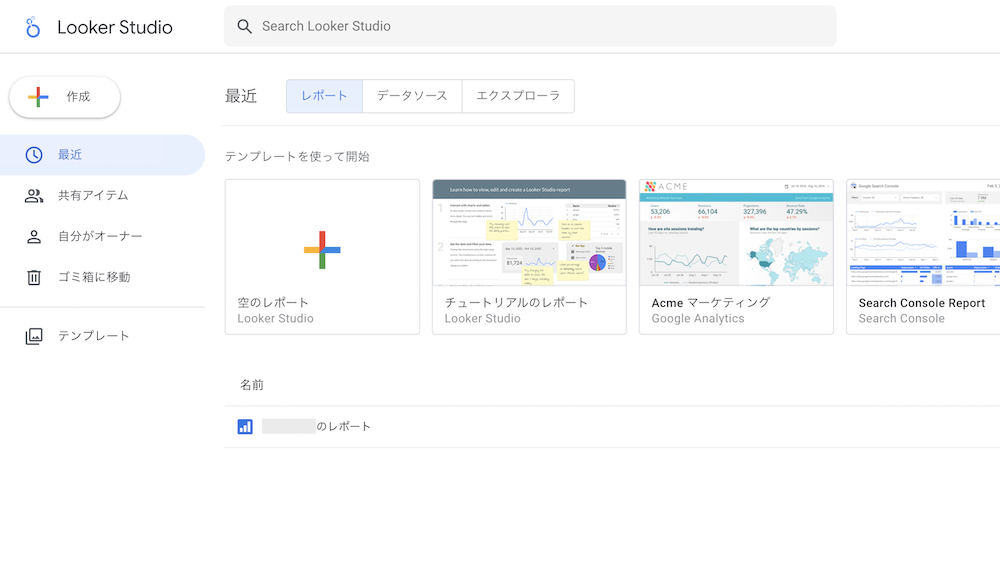
テンプレートはすでに分析に必要なデータソースが取りまとめられているので、これを活用することで細かなデータソースの設定などを行うことなく分析を行うことが可能になります。
テンプレート利用の基本手順
インターネット上で配布されているテンプレートを利用する場合も、基本的な手順は同じです。
インターネット上のテンプレートでは、多くの場合テンプレートを利用するためのリンク(URL)が共有されているのでアクセスします。
テンプレートのプレビューが表示されるので、右上の「︙」ボタンをクリックして「コピーを作成」をクリックすると「データソースを作成」というボタンが表示されます。
以降は手順④と同様に進められます。
探索レポートとデータポータル
データポータルはかなり細かくディメンションと指標を指定してデータを可視化できますが、GA4も自由にディメンションや指標を設定できる「探索」レポートが備わっています。ここではGA4の「探索」とデータポータルの異なる点と使い分けについてご案内します。
探索レポートとデータポータルの違いとは?
主な違いは3つあります。
ディメンションと指標の扱い方:GA4の「探索」ではディメンションが156、指標が152ありますが、データポータルの場合はディメンションが85、指標が40です。
また、GA4の「探索」では「表示回数」と表記されているディメンションが、データポータルでは「視聴回数」と異なる表記になっています。
データ保持期間:GA4の場合、データ保持期間は最大14ヵ月です。データポータルの場合はデータは保持期間に特に制限は無く、14ヵ月より前のデータも確認できます。
経路探索機能の有無:ユーザーがどのような経路を辿ってウェブサイトやアプリに流入してきたかを測るための経路探索機能がデータポータルには無いため、GA4の「探索」レポートを利用して分析する必要があります。
探索レポートとデータポータルの使い分け
データポータルは、主に各種データを可視化してレポート作成を行うツール。
表やグラフといった形でレポートが表示されるため分析時に扱いやすくなります。
GA4は、主にウェブサイトやアプリのアクセス解析を行うツール。
2つのツールの使い分け方として、データポータルはより充実したわかりやすいダッシュボードを作成したいときに利用し、GA4の「探索」レポートは各種データをより深く掘り下げるための補助機能として利用することがオススメです。
まとめ
いかがでしたでしょうか。
今回はデータポータルで、テンプレートからレポートを作成する方法についてご案内しました。多くのデータを取り扱うツールですが、テンプレートによって簡単に見やすく分析しやすいレポートを作成し、GA4と連携できる点が魅力です。
タイトルメイク社ではGoogleアナリティクス(GA4)の導入サポートも行なっております。
数あるデータを可視化し、誰が見ても分かりやすい情報として整理してビジネスの成長に役立てていただけたらと思います。
詳しい内容はお問い合わせください。
